
সুচিপত্র:
- লেখক John Day [email protected].
- Public 2024-01-30 07:58.
- সর্বশেষ পরিবর্তিত 2025-01-23 14:36.

এই নির্দেশে আমি আপনাকে দেখাতে চাই কিভাবে আমি আমার এনালগ হাই-ফাই সিস্টেমকে ডিজিটালাইজড করেছি এবং এইভাবে ওয়েব রেডিও উপলব্ধি করেছি, আমার NAS এ সংরক্ষিত সংগীত সংগ্রহে অ্যাক্সেস ইত্যাদি বাস্তবায়ন মূলত রাস্পবেরি পাই, একটি হাইফাইবেরি HAT এবং একটি টাচস্ক্রিন এই উপাদানগুলি একটি বিশেষভাবে উন্নত 3D প্রিন্টেড হাউজিং -এ নির্মিত, যা হাইফাই সিস্টেমের চেহারার সঙ্গে মিল রেখে ডিজাইন করা হয়েছে।
যেহেতু আমার অডিও ডিভাইসেও একটি ডিজিটাল ইনপুট আছে এবং একটি ডিজিটাল সাউন্ড কার্ডের দাম এনালগ সংস্করণের সমান, তাই আমি একটি অপটিক্যাল ক্যাবলের মাধ্যমে একটি ডিজিটাল সংযোগ ব্যবহার করার সিদ্ধান্ত নিয়েছি। রাস্পবেরি পিআই (আরজে 45, ইউএসবি এ, মাইক্রো ইউএসবি পাওয়ার কানেক্টর, …) এর ইন্টারফেস ব্যবহার করতে এবং এখনও পেশাদার দেখানোর যন্ত্র পেতে, আমি পোর্টগুলিকে হাউজিং দেয়ালের সাথে উপযুক্ত কেবল এবং জ্যাক দিয়ে সংযুক্ত করতে চেয়েছিলাম।
সরবরাহ
- রাসবেরি পাই (আমি মডেল 3B +) + মাইক্রো এসডি কার্ড ব্যবহার করেছি
- পাওয়ার সাপ্লাই (যেমন 3A মাইক্রো ইউএসবি)
- হিটসিংক (যেমন অ্যালুমিনিয়াম-হিটসিংক)
- টাচস্ক্রিন 7 ইঞ্চি (যেমন ওয়েভশেয়ার ওয়েভশেয়ার)
- সাউন্ডকার্ড HAT (যেমন Hifiberry DIGI +)
- অপটিক্যাল ডিজিটাল অডিও কেবল (যেমন টসলিঙ্ক টসলিঙ্ক)
- ফ্রন্ট প্যানেল সকেট (RJ45, মাইক্রো ইউএসবি, ইউএসবি)
- HDMI অ্যাডাপ্টার (কোণযুক্ত)
- সকেট সংযোগকারী
- পাওয়ার বাটন
ধাপ 1: ফিউশন 360 এ হাউজিং ডিজাইন করা



আমি ফিউশন 360 এর সাথে কেসটি ডিজাইন করেছি, যেখানে আমি নিম্নলিখিত প্রয়োজনীয়তাগুলি বাস্তবায়নের চেষ্টা করেছি:
- কেসটি আমার স্টেরিওর মতো উচ্চতা থাকা উচিত
- নকশা এমন হওয়া উচিত যে 3 ডি প্রিন্টিংয়ের জন্য কোন সমর্থন কাঠামোর প্রয়োজন হয় না
- দৃশ্যত আকর্ষণীয় চেহারা এবং কার্যকারিতা একত্রিত করা উচিত
এই স্ব-আরোপিত অবস্থার অধীনে আমি একটি কেস ডিজাইন করেছি যা মাঝখানে বিভক্ত। এটি একসাথে আঠালো করা সহজ করার জন্য, আমি উপযুক্ত গাইড (ওভারল্যাপ) প্রদান করেছি। সমর্থন কাঠামো ছাড়া সম্পূর্ণরূপে বরাবর পেতে, আমি কয়েকটি কৌশল ব্যবহার করেছি। আমি ডিসপ্লের জন্য মাউন্ট করা বন্ধনীগুলিকে 45 under এর নীচে প্রবাহিত করতে দেই (পৃষ্ঠের সাথে সম্পর্কিত যা তখন প্রিন্টিং বেডে রাখা হয়)। এর recesses যেমন সুইচটি পাতলা দেয়াল দ্বারা সমর্থিত যা সহজেই ভেঙ্গে যায়। বেস প্লেটের ছিদ্রগুলি একটি পাতলা সমতল দ্বারা বিঘ্নিত হয় যা প্রথমবার স্ক্রু করার সময় সহজেই বিদ্ধ করা যায়।
আমি প্রথমবারের মতো কেসটি একত্রিত করার পরে, আমি লক্ষ্য করেছি যে অপটিক্যাল তারের জন্য নমন ব্যাসার্ধটি বেশ সংকীর্ণ হবে। যেহেতু আমি পুরো কেসটি পুনরায় কাজ করতে চাইনি এবং উচ্চতা সম্পর্কে আমার বিশেষ উল্লেখও ছিল, তাই আমি রাস্পবেরির জন্য বন্ধনীগুলি কিছুটা কাত করে রাখার সিদ্ধান্ত নিয়েছি এবং এইভাবে অতিরিক্ত স্থান লাভ করব।
ধাপ 2: 3D মুদ্রণ

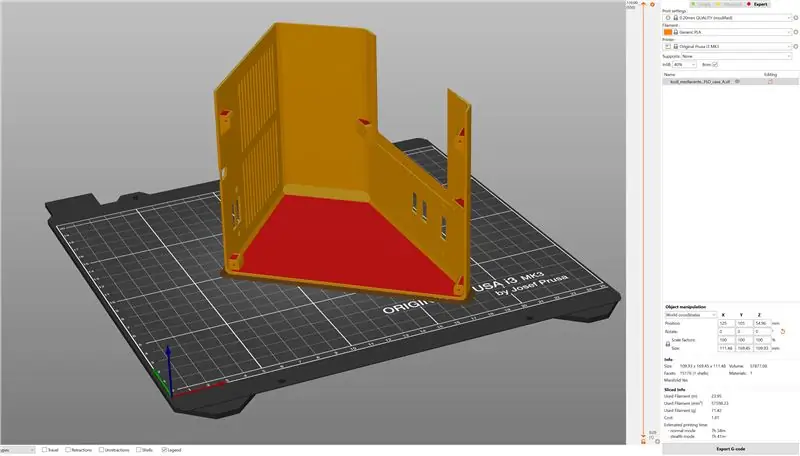
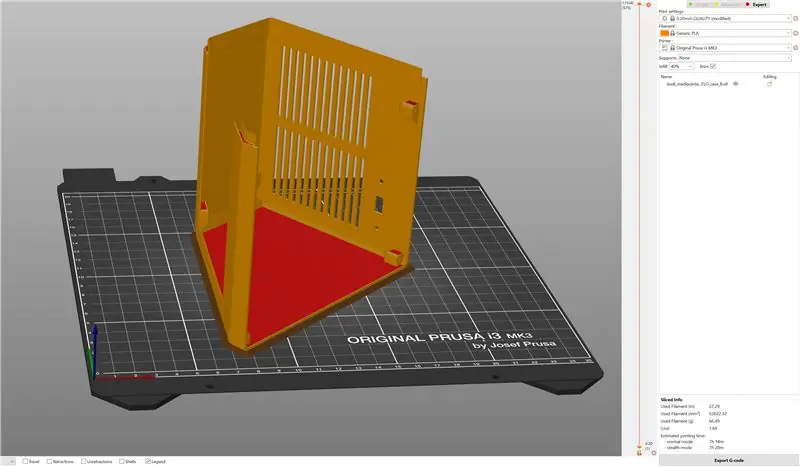
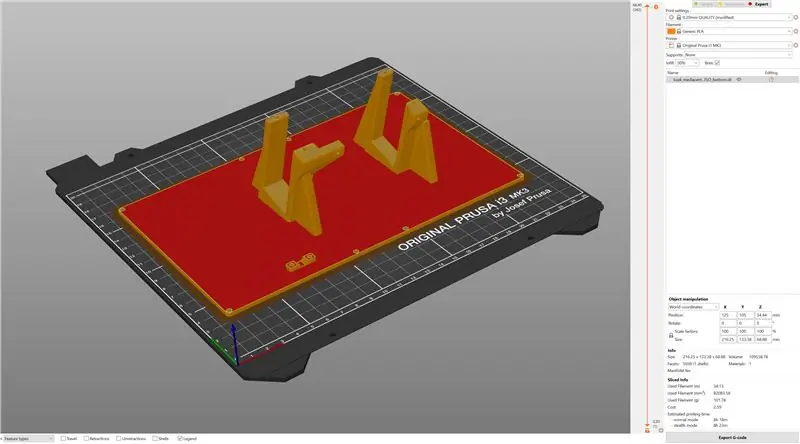
ইতিমধ্যে উল্লিখিত হিসাবে, আবাসনটি এমনভাবে ডিজাইন করা হয়েছিল যে ওরিয়েন্টেশন সঠিক হলে কোনও সমর্থন কাঠামোর প্রয়োজন নেই (স্লাইসার সফ্টওয়্যারের স্ক্রিনশট দেখুন)। বেশ বড় অংশগুলি প্রিন্টিং বিছানায় ভালভাবে লেগে আছে তা নিশ্চিত করার জন্য, আমি একটি অতিরিক্ত ব্রিম যুক্ত করেছি। রেজোলিউশন ছিল 0.2 মিমি, যা যথেষ্ট ছিল, কারণ আমি যাই হোক না কেন পোস্ট-ট্রিটমেন্টের পরিকল্পনা করেছি।
সমস্ত STL ফাইল নীচে পাওয়া যাবে। আপনাকে প্রতিটি অংশ একবার মুদ্রণ করতে হবে।
ধাপ 3: 3 ডি প্রিন্টেড হাউজিং এর পোস্ট-ট্রিটমেন্ট

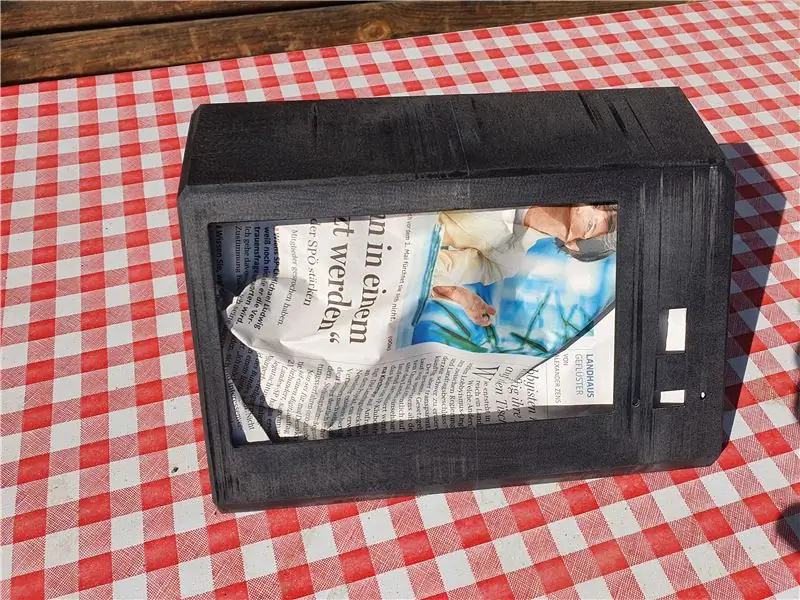

প্রথমে আমি ব্রীমটি সরিয়ে দিয়েছিলাম এবং কেসটির দুটি অংশকে 2 টি উপাদান আঠালো দিয়ে একত্রিত করেছিলাম। চিকিত্সার পরে আমি রাস্পবেরির জন্য ধারক ছাড়া একটি অতিরিক্ত নীচে মুদ্রণ করেছি। আমি এই নীচের প্লেটটি কেসটিতে স্ক্রু করেছি যাতে পুরো জিনিসটিকে স্যান্ডিংয়ের জন্য প্রয়োজনীয় স্থিতিশীলতা দেওয়া যায়।
প্রথম ধাপে আমি একটি বৈদ্যুতিক কক্ষপথ স্যান্ডার সঙ্গে কিছু রুক্ষ গ্রাইন্ডিং করেছি। পরে আমি বেশ কয়েকটি পাসে ফিলার প্রয়োগ করেছি এবং ভিজা স্যান্ডপেপার দিয়ে পৃষ্ঠগুলি সমতল করেছি। আমি সমতলতা এবং পৃষ্ঠের গুণমানের সাথে সন্তুষ্ট হওয়ার পরে, আমি কেসটি কালো, ম্যাট-গ্লস এক্রাইলিক স্প্রে পেইন্ট দিয়ে আঁকলাম।
ধাপ 4: ইলেকট্রনিক্স সমাবেশ




রাস্পবেরি পাই এর জন্য আমি একটি কেস ব্যবহার করেছি - অ্যালুমিনিয়াম দিয়ে তৈরি হিট সিঙ্ক কম্বিনেশন। এই বড় হিটসিংকের সাহায্যে ফ্যান ব্যবহার না করেও বেশিরভাগ বন্ধ অবস্থায়ও পাই এর তাপমাত্রা কম রাখা সম্ভব। আমি প্রস্তুতকারকের নির্দেশাবলী অনুসারে এই কেসটি একত্রিত করেছি (তাপ সঞ্চালন প্যাড সংযুক্ত করে এবং দুটি অ্যালুমিনিয়ামের অংশগুলিকে একত্রিত করে)। সাউন্ডকার্ড HAT- এ প্লাগ করার জন্য অ্যালুমিনিয়াম কেসের কারণে পিনের এক্সটেনশন হিসেবে একটি অতিরিক্ত সকেট সংযোগকারী প্রয়োজন।
পরে আমি 3D মুদ্রিত হোল্ডারে সংযুক্ত HAT বোর্ড সহ রাস্পবেরি পাই মাউন্ট করেছি (ছবি দেখুন)। তারপরে, আমি রাস্পবেরি পাই এবং টাচ স্ক্রিনের সাথে বিভিন্ন তারগুলি সংযুক্ত করেছি এবং একটি প্রথম কার্যকরী পরীক্ষা করেছি। এই পরীক্ষা সফলভাবে সম্পন্ন হওয়ার পরে আমি কেসে ডিসপ্লে ইনস্টল করেছি (সীমিত জায়গার কারণে আমি একটি কোণযুক্ত HDMI সংযোগকারী ব্যবহার করেছি)। আমি তখন কেসটিতে সংশ্লিষ্ট পজিশনে সামনের প্যানেল সংযোগকারীগুলিকে স্ক্রু করেছি। সমস্ত তারের প্লাগ ইন করা হয়, শুধুমাত্র পাওয়ার বোতামটি সোল্ডার করা প্রয়োজন। আমি মাইক্রো ইউএসবি কানেক্টর ক্যাবল কেটে সুইচের উপর তারের প্লাস পোল বসিয়ে দিলাম। এইভাবে বিদ্যুৎ সরবরাহ বিচ্ছিন্ন না করে মিডিয়া সেন্টারটি সম্পূর্ণ বন্ধ করা যায়। অপটিক্যাল অডিও ক্যাবলের ক্ষেত্রে, আমি ফ্রন্ট প্যানেল ফিড-থ্রু ব্যবহার করিনি এবং ক্যাবলটি হাউজিং থেকে সরাসরি বের করেছিলাম (স্ট্রেন রিলিফ ব্যবহার করে)।
ধাপ 5: সফটওয়্যার

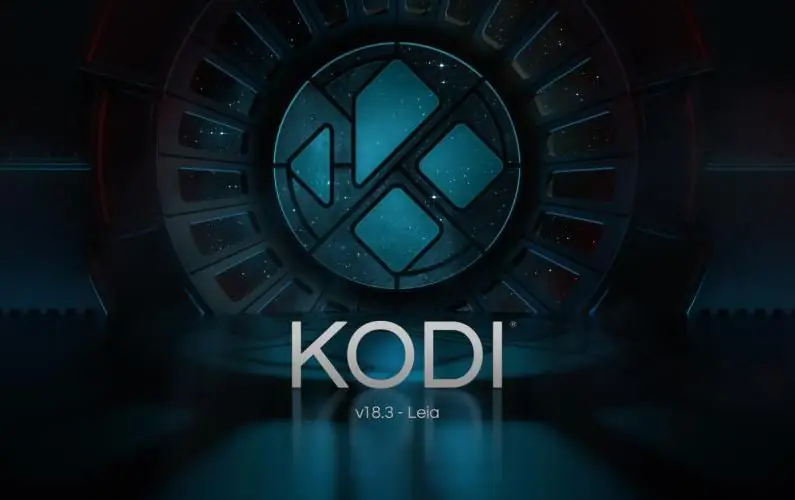
সফটওয়্যার হিসেবে আমি কোডির সাথে LibreElec (https://libreelec.tv) বেছে নিয়েছি, যা প্রায় খুব ভালো জিনিস, কারণ আমি "শুধুমাত্র সঙ্গীত চালাই" এবং তাই শুধুমাত্র কার্যকারিতার একটি ভগ্নাংশ ব্যবহার করি। যাই হোক, আমি শুধু টাচ স্ক্রিন বাস্তবায়ন এবং প্রযুক্তিগত সম্ভাবনা এবং আরাম পছন্দ করেছি।
LibreElec ইনস্টল করার জন্য আমি ছবিটি Win32 ডিস্ক ইমেজারের সাথে SD এ কপি করে ডাউনলোড করেছি এবং নীচে তালিকাভুক্ত সংশোধন করেছি।
ওয়েভশেয়ার টাচস্ক্রিন ব্যবহার করার জন্য আমি নিচের লাইনগুলিকে config.txt ফাইলে যুক্ত করেছি যা আপনার মাইক্রো এসডি কার্ডের মূলে অবস্থিত (https://www.waveshare.com/wiki/7inch_HDMI_LCD দেখুন):
max_usb_current = 1hdmi_group = 2 hdmi_mode = 87 hdmi_cvt 1024 600 60 6 0 0 0 hdmi_drive = 1
Hifiberry Digi+ অ্যাক্টিভেশনের জন্য আমি conifg.txt এ নিম্নলিখিত লাইন যোগ করেছি (https://www.hifiberry.com/docs/software/libreelec-installation-and-configuration/ দেখুন):
dtoverlay = হাইফাইবেরি-ডিজি
আমি কোডির সেটআপ প্রক্রিয়া ব্যাখ্যা করব না কারণ এটি ব্যক্তিগত পছন্দগুলির উপর অনেকটা নির্ভর করে এবং নেটে প্রচুর নির্দেশনা রয়েছে। আমার মতে রেডিও অ্যাড-অন (https://kodi.wiki/view/Add-on:Radio) একটি ওয়েব রেডিওর সমাধানের জন্য চমৎকার।
আপনার মিডিয়া সেন্টার রিমোটলে নিয়ন্ত্রণ করার জন্য আপনি আপনার মোবাইল ফোনের জন্য অনেকগুলি অ্যাপ খুঁজে পেতে পারেন - আমি YATSE (https://yatse.tv/) পছন্দ করি।
ধাপ 6: চূড়ান্ত ফলাফল

কমিশন করার জন্য, অপটিক্যাল অডিও ক্যাবলটি স্টেরিও সিস্টেমের সাথে সংযুক্ত এবং মিডিয়া সেন্টারটি বিদ্যুৎ সরবরাহের সাথে সংযুক্ত। নেটওয়ার্ক সংযোগের সর্বাধিক স্থিতিশীলতার জন্য আমি একটি ল্যান সংযোগ ব্যবহার করার সিদ্ধান্ত নিয়েছি, তবে অবশ্যই WLAN এর মাধ্যমে সংযোগ করাও সম্ভব।
সত্যি বলতে, আমি ফলাফলে খুব সন্তুষ্ট। আপাতদৃষ্টিতে কেবল আমিই নই, এ কারণেই আমি আমার ভাইয়ের জন্য একটি দ্বিতীয় সিস্টেমও তৈরি করেছি (ছবিগুলি দ্বিতীয় ডিভাইস তৈরির সময় তোলা হয়েছে)।
ব্যবহৃত উপাদানগুলির কারণে বাস্তবায়নটি সত্যিই সস্তা নয়, তবে আপনি একটি মিডিয়া সেন্টারও পান যা হাই-ফাই সিস্টেমের পাশে খুব ভাল দেখায়, ভাল সাউন্ড কোয়ালিটি প্রদান করে এবং বিশেষ করে একটি মোবাইল ফোন অ্যাপের সাথে মিলিয়ে কিছু আরামও দেয়।
প্রস্তাবিত:
আপনার নিজের কম বাজেটের ব্লুটুথ মিউজিক সিস্টেম তৈরি করুন: 5 টি ধাপ (ছবি সহ)

আপনার নিজের কম বাজেটের ব্লুটুথ মিউজিক সিস্টেম তৈরি করুন: এই প্রকল্পে আমি আপনাকে দেখাব কিভাবে আমি " ফিউজড " একটি পুরানো স্পিকার সহ একটি ময়লা সস্তা ব্লুটুথ সঙ্গীত রিসিভার। LM386 এবং NE5534 এর আশেপাশে একটি কম খরচে অডিও পরিবর্ধক সার্কিট ডিজাইন করার উপর প্রধান ফোকাস থাকবে। ব্লুটুথ রিসিভ
আপনার নিজের জিপিএস এসএমএস সিকিউরিটি ট্র্যাকিং সিস্টেম তৈরি করুন: 5 টি ধাপ (ছবি সহ)

আপনার নিজের জিপিএস এসএমএস সিকিউরিটি ট্র্যাকিং সিস্টেম তৈরি করুন: এই প্রজেক্টে আমি আপনাকে দেখাবো কিভাবে একটি সিকিউরিটি ট্র্যাকিং সিস্টেম তৈরি করার জন্য একটি Arduino এবং একটি পাইজোইলেক্ট্রিক ট্রান্সডুসারের সাথে একটি SIM5320 3G মডিউলকে একত্রিত করতে হবে যা আপনাকে আপনার অবস্থান পাঠাবে। এসএমএস এর মাধ্যমে মূল্যবান যান যখন আমি
আপনার নিজের ফটোভোলটাইক অফ-গ্রিড সিস্টেম তৈরি করুন: 4 টি ধাপ (ছবি সহ)

আপনার নিজের ফটোভোলটাইক অফ-গ্রিড সিস্টেম তৈরি করুন: এই প্রকল্পে আমি আপনাকে দেখাব কিভাবে আমি 100W সোলার প্যানেল, একটি 12V 100Ah ব্যাটারি, একটি সোলার চার্জ কন্ট্রোলার, একটি বৈদ্যুতিন সংকেতের মেরু বদল এবং অনেক পরিপূরক উপাদানগুলিকে আমার গ্যারেজের ভিতরে বৈদ্যুতিক তারের পুনর্গঠন এবং তৈরি করতে একটি ফটোভোলটাইক অফ-গ্রিড
কিভাবে সঠিকভাবে একটি মিনি হাইফাই শেলফ সিস্টেম (সাউন্ড সিস্টেম) সংযুক্ত করুন এবং সেট আপ করুন: 8 টি ধাপ (ছবি সহ)

কিভাবে সঠিকভাবে সংযুক্ত এবং একটি মিনি হাইফাই শেলফ সিস্টেম (সাউন্ড সিস্টেম) সেট আপ: আমি একজন ব্যক্তি যে বৈদ্যুতিক প্রকৌশল সম্পর্কে শেখার উপভোগ করি। আমি তরুণ মহিলা নেতাদের জন্য অ্যান রিচার্ডস স্কুলে একটি উচ্চ বিদ্যালয়। আমি একটি মিনি এলজি হাইফাই শেলফ সিস্টেম থেকে যে কেউ তাদের সঙ্গীত উপভোগ করতে চায় তাকে সাহায্য করার জন্য আমি এই নির্দেশনা তৈরি করছি
গ্রহ এবং আপনার পকেট সংরক্ষণ করুন। $$ আপনার সস্তা P&S ডিজিটাল ক্যামেরাটিকে রিচার্জেবল এ রূপান্তর করুন: 4 টি ধাপ (ছবি সহ)

গ্রহ এবং আপনার পকেট সংরক্ষণ করুন। $$ আপনার সস্তা P&S ডিজিটাল ক্যামেরাটিকে রিচার্জেবল এ রূপান্তর করুন: কয়েক বছর আগে, আমি একটি ডলফিন জ্যাজ ২.০ মেগাপিক্সেল ডিজিটাল ক্যামেরা কিনেছিলাম। এর ভালো বৈশিষ্ট্য এবং দাম ছিল। এটি AAA ব্যাটারিজের জন্য একটি ক্ষুধা ছিল। একটি চ্যালেঞ্জ থেকে দূরে যাওয়ার জন্য কেউ নয়, আমি ভেবেছিলাম আমি এটি নষ্ট করা বন্ধ করার জন্য একটি রিচার্জেবল ব্যাটারি ব্যবহার করার জন্য এটি মোড করব
